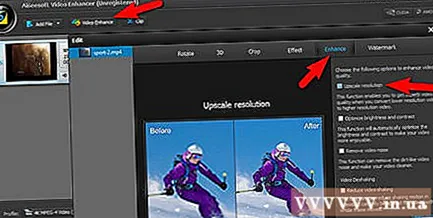مؤلف:
Monica Porter
تاريخ الخلق:
20 مارس 2021
تاريخ التحديث:
1 تموز 2024

المحتوى
تحتوي العديد من تطبيقات تحرير الفيديو (المجانية والمدفوعة) على أدوات وميزات مصممة خصيصًا لتحسين جودة الفيديو. من بينها ، على الرغم من الاختلافات في الميزات ، أصبحت بعض الأدوات قياسية. يمكنك رؤية تغيير ملحوظ في جودة الفيديو عند تطبيق التأثيرات والمرشحات المرتبطة بهذه البرامج. تتناول مقالة اليوم أكثر التقنيات والأدوات والمرشحات وتأثيرات تحسين الملفات شيوعًا المستخدمة في تحرير الفيديو.
خطوات
الطريقة الأولى من 10: قم بتنزيل تطبيق تحرير الفيديو
حدد وقم بتنزيل تطبيق تحرير الفيديو. يعتمد الاختيار كثيرًا على ميزانيتك. في حين أن التطبيقات المجانية غالبًا ما تكون جيدة مثل منافسيها الباهظين ، إلا أن المنتجات التجارية والمملوكة لها تكون دائمًا فعالة قدر الإمكان.
- ابحث في الإنترنت عن الكلمة الرئيسية "برنامج تحرير الفيديو" (أو "برنامج تحرير الفيديو") لتجميع قائمة بالتطبيقات التي يمكنها تحسين جودة الفيديو. اتبع الإرشادات للتنزيل والتثبيت والتجربة على الفور للعديد من المرشحات المختلفة.
الطريقة 2 من 10: التحويل إلى تنسيق MP4 باستخدام H.264 Codec

تطبيق تنسيق الترميز (الترميز - فك التشفير) لتحويل الفيديو إلى معيار MP4. أصبح تنسيق الفيديو MP4 هو المعيار بفضل ترميز الفيديو الفعال. تصفح الميزات والتأثيرات المتوفرة في محرر الفيديو لتحديد الخيارات وحدد تنسيق MP4 (H.264 Codec). بعد التحويل ، سيتم حفظ الفيديو باسم ملف جديد. الإعلانات
طريقة 3 من 10: المعالجة اللاحقة

تطبيق مرشح ما بعد المعالجة لضبط الاستيفاء (الملء التلقائي لوحدات البكسل المفقودة في الفيديو). تحتوي معظم تطبيقات تحرير الفيديو على أداة ما بعد المعالجة (توجد عادةً في قائمة المرشحات والتأثيرات أو بالقرب منها). ابحث عن هذه الأداة وحددها لتحسين جودة الفيديو. الإعلانات
الطريقة 4 من 10: استخدم warpsharp لتحسين جودة الفيديو

قم بتطبيق مرشح warpsharp (الموجود عادةً في قائمة Filters and Effects). تعمل ميزة warpsharp على جعل الفيديو أكثر وضوحًا من خلال تحديد وتقليص حواف صورة الفيديو. الإعلانات
الطريقة الخامسة من 10: استخدم مرشحًا للتلطيخ أو التليين أو التمليس
ابحث عن مرشحات التمويه أو التنعيم أو السلاسة واختبرها. توجد هذه التأثيرات عادةً في قائمة المرشحات والتأثيرات لمعظم تطبيقات تحرير الفيديو ، فهي فعالة جدًا في إزالة العناصر غير المرغوب فيها مثل الجسيمات أو الخدوش في مقاطع الفيديو المشابهة. جرب كل مرشح لتحديد التأثير الذي سيعمل بشكل أفضل. الإعلانات
الطريقة 6 من 10: ضبط السطوع أو الظلام أو المستوى أو لون الخلفية أو التشبع
استخدم مرشحات السطوع والظلام (التباين أو المستوى أو تدرج اللون أو التشبع) لتحسين السطوع والظلام وتوازن الألوان لملف الفيديو. تحتوي معظم تطبيقات تحرير الفيديو على هذه الميزات (أو ما شابهها) في قوائم التأثيرات والتصفية. استكشف عن طريق اختبار كل ميزة واحدة في كل مرة لتحديد مجموعة المرشحات التي ستؤدي إلى أفضل النتائج. الإعلانات
طريقة 7 من 10: الصقل (إزالة التشابك)
قم بتطبيق أحد خيارات منع الحواف لتحسين جودة ملف الصور الرقمية. Anti-aliasing هي العملية التي يتم من خلالها تقسيم ملف الفيديو إلى أقسام منفصلة وغالبًا ما تستخدم لتقليل الرفرفة. ستعمل مجموعة متنوعة من تقنيات مكافحة التعرج مع مجموعة متنوعة من اتصالات الفيديو.يمكن أن يؤدي تغيير نوع الحواف إلى تحسين جودة ملف الفيديو.
- ابحث عن خيارات الصقل في تطبيقك وجرب كل عنصر لمعرفة التقنية التي ستوفر أفضل النتائج في تحسين جودة ملف الفيديو. عادةً ما يكون خيار الصقل ضمن قائمة التأثيرات والمرشحات.
طريقة 8 من 10: دينواز
قم بتطبيق تقليل / تقليل الضوضاء لتحسين جودة الفيديو. تقليل الضوضاء هو عملية تقليل العناصر الزائدة عن الحاجة أو التخلص منها ، مثل الخطوط والنقاط وتدهور اللون والعديد من المشكلات الأخرى غير المرغوب فيها. يوجد مرشح تقليل الضوضاء في قائمة التأثيرات والفلاتر في تطبيق محرر الفيديو. الإعلانات
الطريقة 9 من 10: تقليل اهتزاز الفيديو
استخدم محسن الفيديو لتقليل الاهتزاز لموازنة الفيديو. تقلل هذه الميزة بشكل أساسي اهتزاز المشهد أثناء الحركة. ستحول بعض متجهات التصحيح الإطار بأكمله لموازنة كل الحركات لزيادة جودة الفيديو. بنقرة واحدة فقط ، سيكون لديك فيديو ثابت ، يوفر تجربة بصرية مريحة. الإعلانات
الطريقة 10 من 10: تحسين دقة الفيديو
قم بتحسين دقة الفيديو من SD 360p إلى HD 720p باستخدام Video Enhancer للاستمتاع بالشاشة الواضحة على المشغل كما تريد. الإعلانات